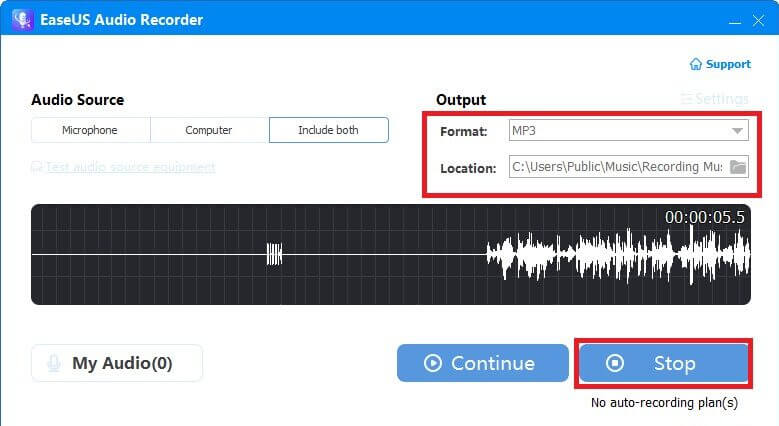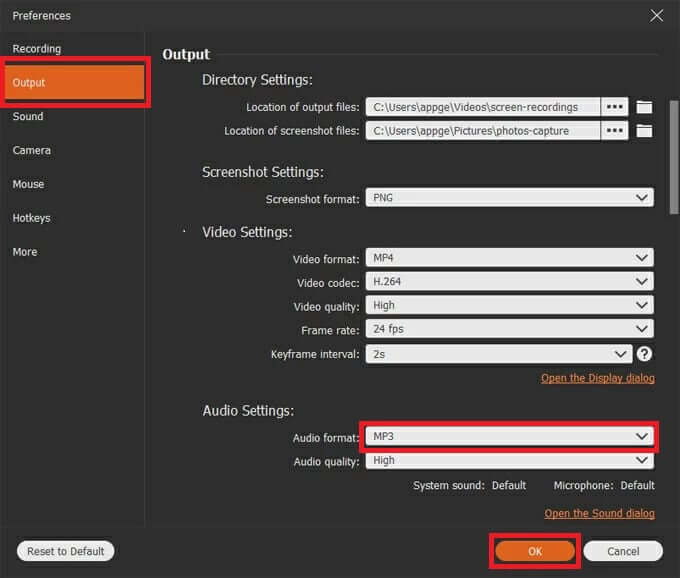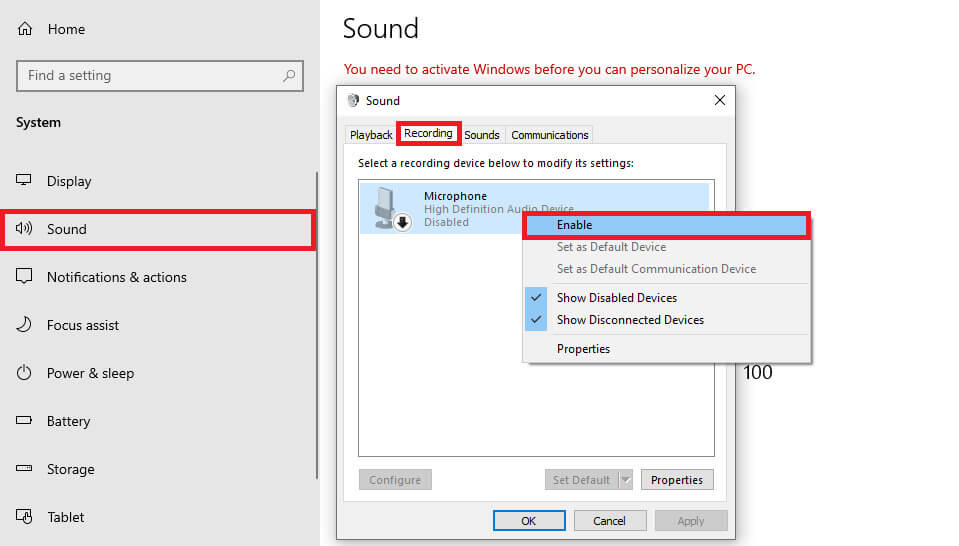كيفية تسجيل MP3 على Windows 10
يوفر Windows 10 العديد من الميزات من خلال تطبيقاته المضمنة مثل الوصول إلى التقويمات أو استخدام الخرائط من أجهزة سطح المكتب لدينا. كما أنه يوفر لنا القدرة على تسجيل أنفسنا وإنشاء مذكرات صوتية بتنسيقات MP3 والتي يمكن مشاركتها مع الأصدقاء والعائلة. يمكن أن تكون هذه الأداة الرائعة مفيدة في المهام الشخصية وحتى المهام المتعلقة بالعمل. إذًا، كيف يمكنك تسجيل صوت MP3 على نظام التشغيل Windows 10؟ ترقبوا معرفة ذلك!
كيفية تسجيل MP3 على نظام التشغيل Windows 10
سواء كنت تقوم بإنشاء عرض توضيحي لأغنية أو ترغب في تدوين الأفكار بسرعة أثناء اجتماع عمل، فإن تسجيل نفسك لم يكن أسهل من أي وقت مضى. على الرغم من أن Windows 10 يحفظ التسجيلات الصوتية في ملفات M4A بشكل افتراضي، إلا أن هناك حل بديل لإنشاء ملفات وسائط MP3.
الخيار 1: عبر EaseUS
غالبًا ما يتم استخدام EaseUS لتسجيل أي صوت مباشرة في ملفات MP3 مما يلغي الحاجة لاستخدام تطبيقات الطرف الثالث لتحويل ملفاتك الافتراضية من Windows 10.
- قم بزيارة الموقع الرسمي لـ EaseUs وانقر على خيار Download for Win.
- افتح التطبيق المثبت على جهاز الكمبيوتر الخاص بك وانقر على “المسجل” من القائمة.
- حدد خيارات التسجيل الخاصة بك ضمن مصدر الصوت.
- ضمن “الإخراج”، انقر فوق “تنسيق” وحدد MP3.
- انقر فوق الموقع واختر المجلد المطلوب.
- انقر فوق “تسجيل” وأخيراً انقر فوق “إيقاف”.
الخيار 2: عبر AppGeeker
AppGeeker هو تطبيق مشهور آخر يستخدم لتسجيل الصوت في نظام التشغيل Windows 10 بتنسيق MP3. اتبع الخطوات المذكورة أدناه للقيام بنفس الشيء:
- قم بزيارة الموقع الرسمي لـ AppGeeker وانقر على “تنزيل الآن” من الشاشة الرئيسية.
- افتح التطبيق وانقر على مسجل الصوت.
- حدد خيارات التسجيل المفضلة لديك وانقر على أيقونة الترس أعلى الميكروفون.
- حدد الإخراج من القائمة اليسرى في شاشة التفضيلات المنبثقة.
- ضمن إعدادات الصوت، انقر فوق تنسيق الصوت وحدد MP3.
- حدد موافق.
- الآن، انقر فوق REC من القائمة الرئيسية متبوعًا بـ Stop عند الانتهاء.
كيف يمكنني استخدام تطبيق Recorder في نظام التشغيل Windows 10؟
يقدم Windows 10 تطبيق تسجيل مثبتًا مسبقًا والذي يمكنك استخدامه لإنشاء ملفات صوتية بتنسيق MP3. اتبع الخطوات المذكورة أدناه للقيام بنفس الشيء:
- افتح الإعدادات، وانقر على النظام، ثم حدد الصوت من القائمة اليسرى.
- انقر على لوحة التحكم بالصوت من الزاوية اليسرى من الشاشة.
- انقر فوق “تسجيل” من علامة التبويب العلوية، وانقر بزر الماوس الأيمن على أداة التسجيل المفضلة لديك، وحدد “تمكين”.
- انقر فوق موافق.
- الآن، اكتب Recorder في شريط البحث وانقر على Open.
- انقر على زر التشغيل في التطبيق وعلى أيقونة الإيقاف بعد انتهاء التسجيل.
نأمل أن نكون قد فهمنا كيفية تسجيل ملفات MP3 على نظام التشغيل Windows 10 بطرق مختلفة موضحة في هذا الدليل. أسقط استفساراتك واقتراحاتك في مربع التعليق. استمر في زيارة أحلى هاوم للحصول على المزيد من الأدلة المفيدة.